在使用互联网浏览器时,尤其是早期的Internet Explorer(简称IE),用户可能会遇到“IE停止工作或未响应”的提示。这一问题不仅影响用户的上网体验,还可能导致数据丢失或浏览器崩溃。本文将深入探讨IE停止工作或未响应的原因、表现形式、解决方法和预防措施,旨在帮助用户更好地理解和应对这一问题。
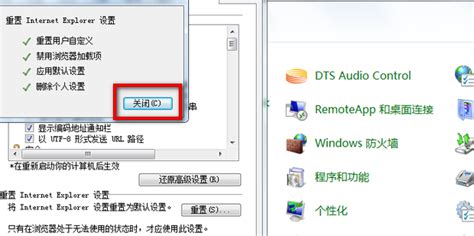
IE浏览器支持多种插件,如工具栏、扩展程序等。这些插件可能会相互冲突,或与IE浏览器的最新版本不兼容,从而导致浏览器停止工作或未响应。
当IE浏览器同时打开多个标签页或运行大型网页时,会占用大量内存资源。如果计算机的内存不足,IE浏览器可能会因无法分配足够的内存而停止工作。
病毒和恶意软件可能会感染IE浏览器,破坏其正常运行。这些恶意程序可能会修改浏览器的设置、拦截正常的网络请求或窃取用户的敏感信息。
浏览器缓存是存储网页数据的地方,以提高网页加载速度。然而,缓存中的数据可能会损坏或过时,导致IE浏览器在尝试加载这些网页时出现问题。
Windows系统的更新可能会与IE浏览器产生冲突,导致浏览器无法正常工作。此外,未更新的IE浏览器也可能因缺少安全补丁而无法抵御新的威胁。
当用户遇到“IE停止工作或未响应”的问题时,可能会看到以下几种表现形式:
浏览器窗口突然关闭或崩溃。
浏览器界面冻结,无法执行任何操作。
弹出错误提示框,显示“Internet Explorer已停止工作”或“Internet Explorer未响应”。
浏览器加载网页的速度变慢,甚至无法加载。
1. 打开IE浏览器,点击工具栏上的“工具”按钮。
2. 选择“管理加载项”。
3. 在弹出的窗口中,查看并禁用那些不必要的插件。
1. 关闭不需要的应用程序,释放内存资源。
2. 使用任务管理器(Ctrl+Shift+Esc)结束占用大量内存的进程。
3. 考虑增加计算机的物理内存,以提高整体性能。
1. 安装并定期更新杀毒软件,对计算机进行全面扫描和杀毒。
2. 避免访问可疑网站或下载不明来源的文件。
3. 启用防火墙,防止恶意软件入侵。
1. 打开IE浏览器,点击工具栏上的“设置”按钮。
2. 选择“Internet选项”。
3. 在“常规”选项卡中,点击“删除”按钮,清理浏览器缓存。
1. 访问Windows更新网站,检查并安装适用于IE浏览器的更新。
2. 如果更新后问题依旧,可以尝试重置IE浏览器:
打开“Internet选项”。
在“高级”选项卡中,点击“重置”按钮。
按照提示完成重置操作。
系统和浏览器的更新通常包含重要的安全补丁和性能改进。定期更新可以确保IE浏览器在最新的安全环境中运行,降低崩溃和未响应的风险。
1. 启用IE浏览器的智能筛选器,防止恶意网站的访问。
2. 设置适当的隐私级别,保护用户的个人信息。
3. 禁用不必要的自动运行功能,减少潜在的安全风险。
过多的标签页会占用大量内存资源,增加IE浏览器崩溃的风险。用户应定期关闭不需要的标签页,以保持浏览器的流畅运行。
插件和扩展程序可以增强浏览器的功能,但也可能引发冲突和安全问题。用户在安装前应仔细了解插件的来源和功能,并避免安装未知或可疑的插件。
定期备份浏览器中的重要数据,如书签、密码等。这样,即使IE浏览器出现问题,用户也能轻松恢复这些数据,避免数据丢失带来的不便。
“IE停止工作或未响应”是一个常见且令人困扰的问题。然而,通过了解其原因、表现形式、解决方法和预防措施,用户可以有效地降低这一问题的发生概率,并快速恢复浏览器的正常运行。在遇到问题时,用户应保持冷静,按照上述步骤逐一排查和解决。同时,养成良好的上网习惯和安全意识也是预防此类问题的关键。随着技术的进步和浏览器的更新换代,相信未来IE浏览器的问题将会得到更好的解决和优化。
142.21M懂少软件库
41.37Mgmail手机版
42.30Mkazumi动漫正版
6.10M疯狂美食做饭游戏
34.63M传说TV安卓版
31.04Mgoda漫画官方版
102.02M挖耳朵清洁模拟
227.25Mallo维语聊天交友
86.99M放置与召唤无限代金券版
23.32M幻影wifi9.0免费版
本站所有软件来自互联网,版权归原著所有。如有侵权,敬请来信告知 ,我们将及时删除。 琼ICP备2023003481号-5